Cómo restablecer el visor de imágenes predeterminado en Windows 7
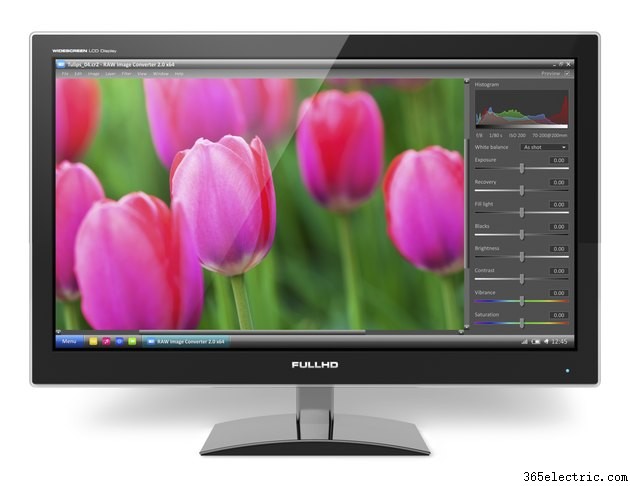
El visor de imágenes predeterminado de Windows 7 administra todos los tipos de imágenes admitidos en su computadora, lo que le permite abrir cualquier archivo desde una aplicación. Además, puede personalizar más de un visor de imágenes para varios tipos de imágenes, lo que brinda más flexibilidad en la forma en que maneja las imágenes disponibles. Por ejemplo, puede configurar un programa en particular para abrir archivos JPG y una aplicación diferente para abrir archivos PNG. Estas opciones de personalización están disponibles en la configuración de Programas predeterminados de Windows 7.
Establecer visor de imágenes predeterminado
Paso 1
Haga clic en el botón "Inicio" y luego en "Programas predeterminados".
Paso 2
Haga clic en "Establecer sus programas predeterminados". Esta opción le permite configurar un solo programa para abrir todos los tipos de imágenes compatibles en su computadora.
Paso 3
Seleccione el visor de imágenes, como Paint o Windows Photo Viewer, que desea establecer como programa predeterminado en el panel izquierdo.
Paso 4
Haga clic en "Establecer este programa como predeterminado" para configurar automáticamente todos los tipos de imágenes admitidos para esa aplicación específica. De lo contrario, haga clic en "Elegir valores predeterminados para este programa" y luego cambie los tipos de imágenes que desea que maneje ese programa.
Paso 5
Haga clic en "Aceptar" para guardar todos los cambios.
Asociar Tipos de Imagen al Programa
Paso 1
Haga clic en el botón "Inicio" y luego seleccione "Programas predeterminados".
Paso 2
Haga clic en "Asociar un tipo de archivo o protocolo con un programa". Use esta opción para configurar tipos de imágenes particulares para programas específicos.
Paso 3
Haga clic para seleccionar el tipo de imagen que desea ver con un programa diferente y luego haga clic en "Cambiar programa".
Paso 4
Seleccione el programa que desea asociar con el tipo de imagen en cuestión. Alternativamente, seleccione una aplicación de la sección Otros programas si no ve el visor de imágenes deseado, o haga clic en "Examinar" para seleccionar otro desde su computadora.
Paso 5
Haga clic en "Aceptar" para aplicar el nuevo programa como visor de imágenes predeterminado para el tipo de imagen seleccionado. Realice los mismos pasos para todos los demás tipos de imágenes que desee asignar a un programa predeterminado.
Consejo
Estos cambios solo se aplican a su cuenta de usuario de Windows.
- ·Cómo restablecer una contraseña de Windows Mobile para Defecto
- ·Cómo reiniciar Windows Mobile a los ajustes de fábrica
- ·Cómo cambiar el navegador predeterminado en Windows Mobile
- ·Cómo restablecer Zune a la predeterminada de fábrica
- ·Cómo restablecer Mi Vizio al Predeterminado
- ·Cómo restablecer la imagen más aguda a distancia 8 -en-1 de los ajustes predeterminados
- ·Cómo reiniciar el BlackBerry Curve to Default
- ·Cómo reiniciar un iPhone a la predeterminada de fábrica
- Cómo poner un iTouch al defecto
- Cómo restablecer la imagen más aguda a distancia 8 - en-1 de los ajustes predeterminados
- Cómo restablecer el adaptador inalámbrico en Windows 7
- Cómo restablecer un enrutador a la configuración predeterminada de fábrica
- Cómo encontrar una imagen duplicada en Internet
- Cómo elegir el visor predeterminado en IE para el PDF
